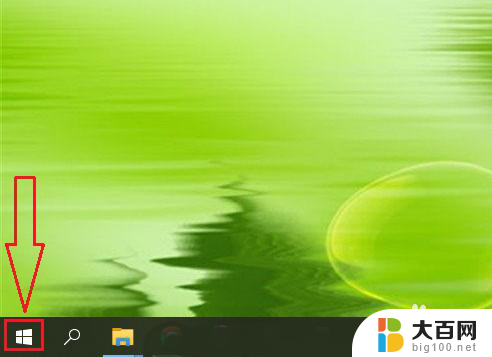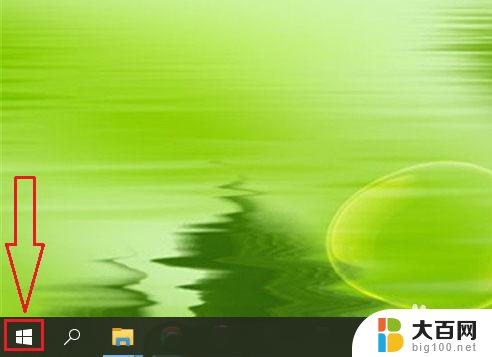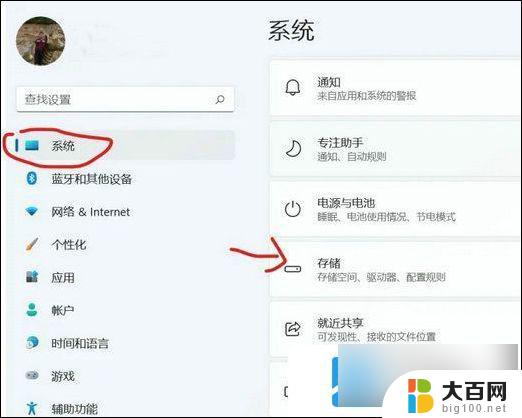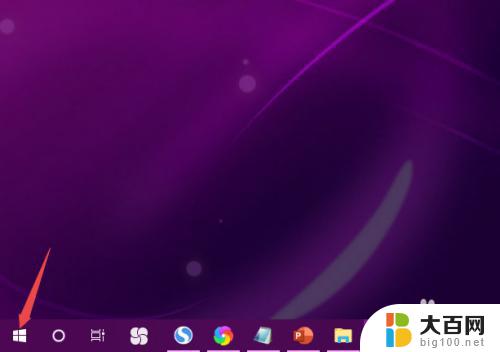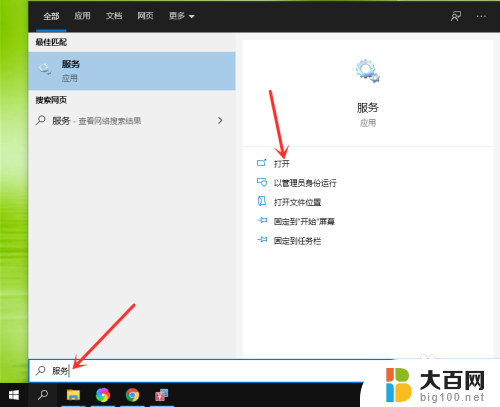怎样查看一个软件的安装路径 如何查看电脑软件的安装路径
更新时间:2024-03-15 12:57:24作者:yang
在日常使用电脑的过程中,我们经常需要查看软件的安装路径,以便进行一些操作或者维护工作,了解软件的安装路径可以帮助我们更好地管理和维护电脑系统。怎样查看一个软件的安装路径呢?一般来说我们可以通过电脑的控制面板或者在程序文件夹中找到软件的安装路径。接下来让我们一起来探讨一下如何查看电脑软件的安装路径。
具体步骤:
1.点击Windows图标,在所有程序中找到Excel。如下图,点击“更多”下的“打开文件所在的位置”。

2.现在看到了“Excel2016”快捷方式所在路径。
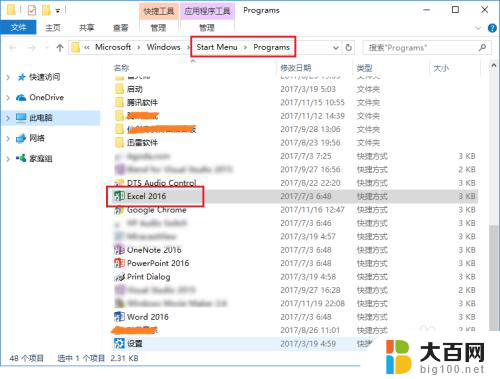
3.选中快捷方式,右键选择“属性”。

4.点击“快捷方式”,接着点击“打开文件所在的位置”。
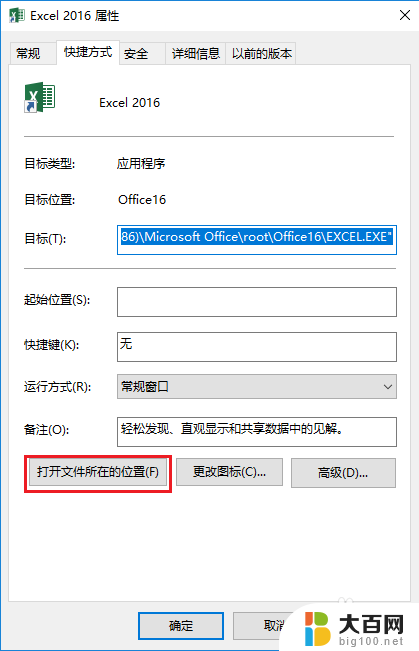
5.看,这就是EXCEL软件安装路径啦。
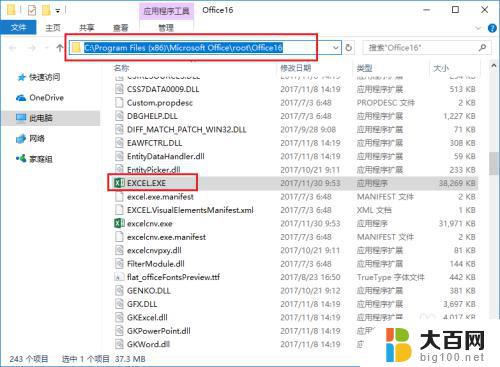
以上就是如何查看软件安装路径的全部内容,需要的用户可以按照以上步骤进行操作,希望对大家有所帮助。